3DMax怎样轻松贴VRay材质?
设·集合小编 发布时间:2023-03-20 13:35:40 1767次最后更新:2024-03-08 11:29:56
3DMax中创建好的模型,不仅需要进行上色,还需要进行材质的贴图,可是3DMax怎样轻松贴VRay材质呢?材质贴图是非常重要的,我们需要上了材质才能够进行渲染,下面来告诉大家具体操作方法。
工具/软件
电脑型号:联想(Lenovo)天逸510S;系统版本:Windows7;软件版本:3DMax2014
方法/步骤
第1步
用vray来贴图要先给空白材质球赋予vray材质,快捷键是m。一般选择vraymtl材质。

第2步
之后点击漫反射旁边的小点,会打开贴图选项,在标准下面点击位图,就可以打开准备导入的图片了。

第3步
一般材质小球默认是球体,而导入的图片多半是长方形的,这个时候可以点击右边列表 个把球体显示改变成矩形显示。

第4步
之后就可以把这个材质贴图小球跟渲染一样放到想放的地方了,这里可以试下贴图编辑下面的瓷砖是复制的效果。

第5步
一般我们点击茶壶进行渲染就可以看到效果了。
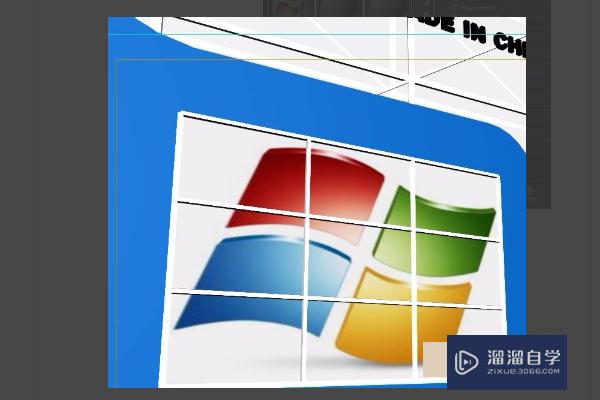
第6步
如果想在操作的时候就看到效果就按下面工具栏的从右边数第四个按钮旁边有个灯泡一样的就可以看到预览效果。

温馨提示
好了,以上就是“3DMax怎样轻松贴VRay材质?”这篇文章全部内容了,小编已经全部分享给大家了,还不会的小伙伴们多看几次哦!最后,希望小编今天分享的文章能帮助到各位小伙伴,喜欢的朋友记得点赞或者转发哦!
- 上一篇:SU中VRay的HDRI环境贴图怎么用?
- 下一篇:VRay出图参数怎么设置?
相关文章
广告位


评论列表